LogMeIn Rescue by GoTo: Review van software voor ondersteuning op afstand


Tijdige technische ondersteuning is een waardevol bezit voor gebruikers en voegt enorme waarde toe aan elk product. Na de pandemie zijn we er ook veel meer aan gewend geraakt dat interacties met klanten en klanten virtueel zijn, wat heeft geleid tot een honger naar betrouwbare en veilige software voor ondersteuning op afstand. GoTo, voorheen onder de naam LogMeIn, bestaat al geruime tijd op dit gebied en beschikt over premium tools om te helpen bij externe toegang. Kom dus nu met mij mee terwijl ik LogMeIn Rescue test, een hulpmiddel van onschatbare waarde voor bedrijven die gemakkelijke en veilige redding op afstand willen bieden aan hun klanten of teams.
Dit is een gesponsord artikel en is mogelijk gemaakt door GoTo. De feitelijke inhoud en meningen zijn de exclusieve mening van de auteur, die de redactionele onafhankelijkheid behoudt, zelfs als een bericht wordt gesponsord.
Intikken
Rescue is een virtueel technisch ondersteuningsplatform waarmee technici de computer van een klant op afstand kunnen delen, bekijken en zelfs kunnen bedienen. Als een klant een probleem heeft met zijn computer, bij het bedienen of installeren van een stuk software of hardware, kan een technicus op afstand toegang krijgen tot zijn computer, de controle over zijn scherm overnemen en het probleem oplossen.
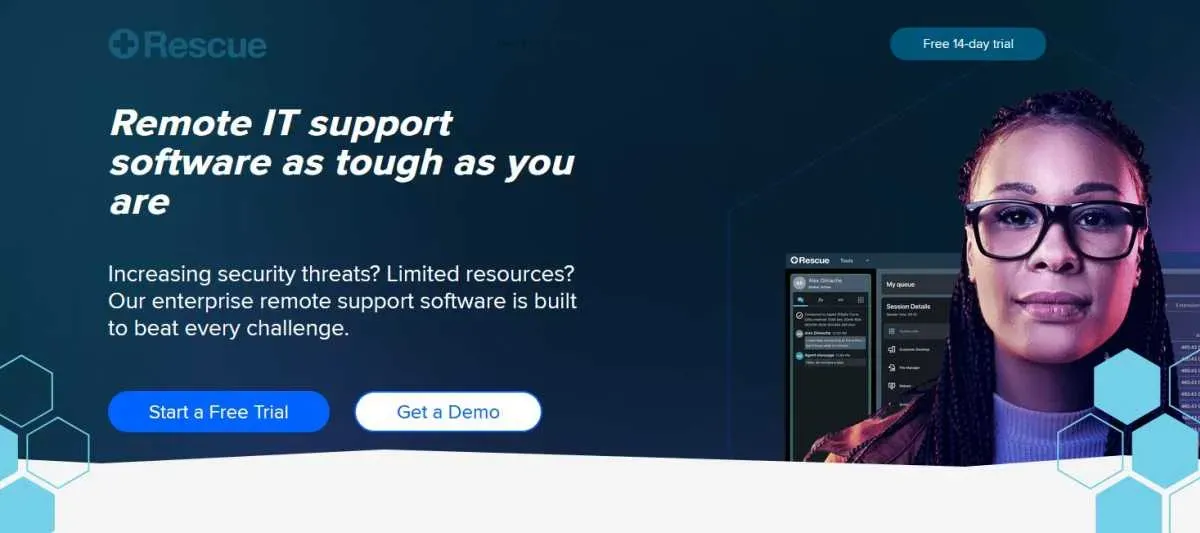
GoTo heeft een reeks oplossingen voor externe toegang in haar productlijn. GoTo Resolve is bijvoorbeeld een product voor ondersteuning en beheer op afstand voor particulieren of kleine en middelgrote bedrijven. GoToMyPC is een extern desktopproduct en is wederom meer een individuele of kleine zakelijke optie. Aan de bovenkant van hun assortiment is Rescue waar we het vandaag over hebben. Gelabeld als Voor IT-professionals, helpdesk enamp; Technici, het maakt deel uit van GoTo’s pakket IT-beheer- en ondersteuningstools.
Het is duidelijk dat technische ondersteuning op afstand een beetje lastig is. Klantbeschrijvingen van het probleem kunnen ambivalent zijn of ronduit verkeerd, dus de enige echte oplossing voor een snelle oplossing en redding is om het zelf te zien. Klanten kunnen zich in eerste instantie zorgen maken over de privacy van deze situatie, maar zij zijn de enigen die de tijdelijke feed kunnen zien.
Het is een eenvoudige, veilige en relatief onfeilbare handeling die de technicus gedurende de hele sessie toegang geeft en deze er netjes weer uithaalt. Rescue voegt een waardevolle service toe aan uw bedrijf, en uw klanten zullen dit waarderen.
Aan de slag
Het instellen van Rescue is heel eenvoudig: Meld u eerst aan voor een account. Zodra u bent ingelogd op uw account, start u wat de software een Technicusconsole noemt.
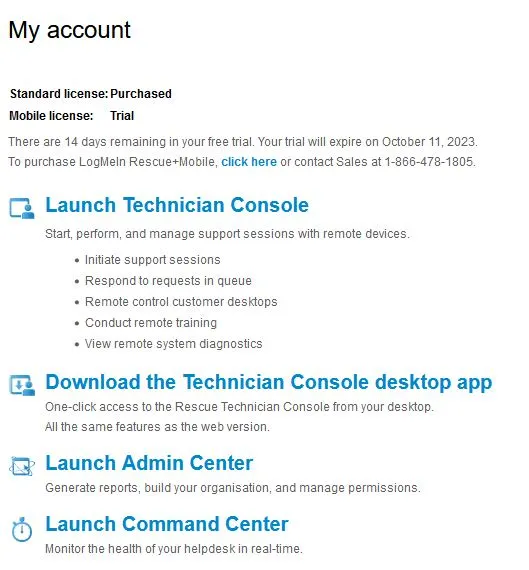
Dit is een stukje software dat wordt gedownload en op uw computer wordt geïnstalleerd. Het wordt geïnstalleerd en laat een pictogram op uw bureaublad achter voor gemakkelijke toegang. Eenmaal geïnstalleerd, kunt u de console vanaf uw dashboard oproepen. Als u de Technician Console gebruikt, bent u klaar om sessies van klanten te accepteren.
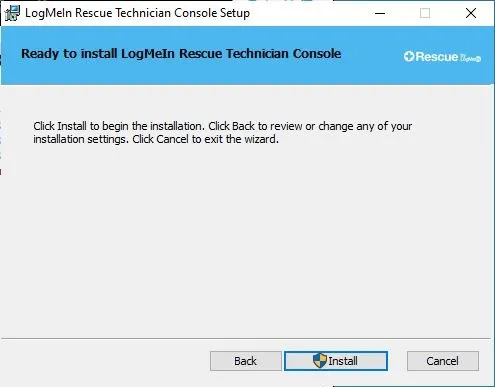
Er zijn veel manieren om een ondersteuningssessie met een klant te starten, maar één veilige manier is door voor de klant een pincode te genereren. Nadat het nummer via spraak of tekst naar de klant is verzonden, gaat de klant naar http://logmein123.com/ en voert de pincode in.
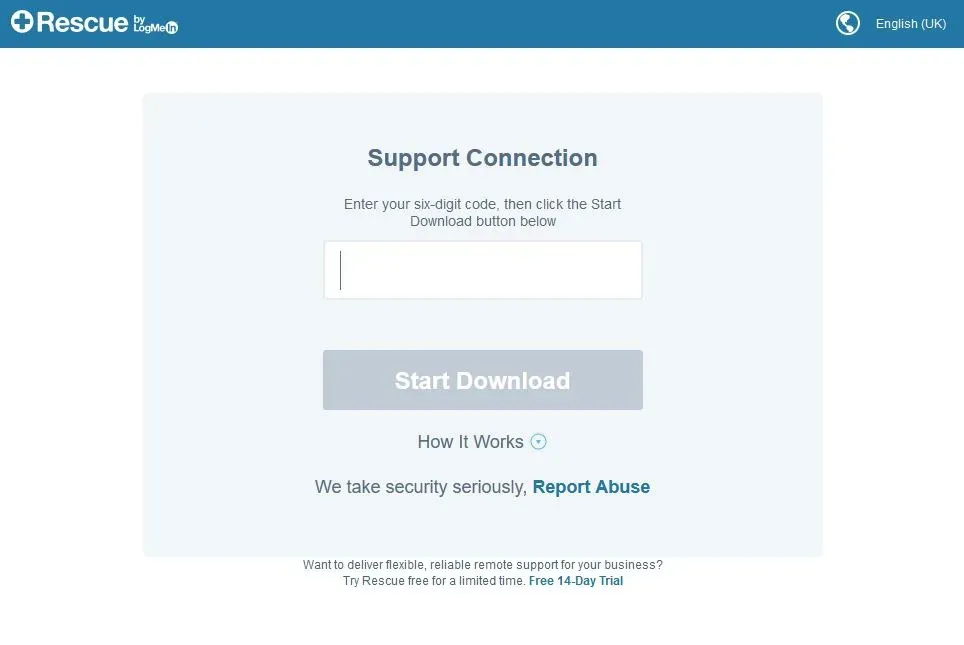
Support-LogMeInRescue.exe, afgestemd op de client, wordt naar uw machine gedownload.
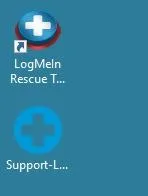
Deze applets hebben een vervaltijd en de applet ruimt zichzelf op, verwijdert alle tijdelijke bestanden in AppData en sluit vervolgens. Dit betekent dat ze veilig zijn, en zelfs als u de applet niet verwijdert, is deze niet geldig en kan deze niet worden gebruikt om een verbinding tot stand te brengen.
Handen aan
Rescue is heel eenvoudig in te stellen en te begrijpen. Zodra uw technicusconsole is geïnstalleerd en gestart, hoeft u alleen maar te wachten tot er een ondersteuningsoproep uw kant op komt.
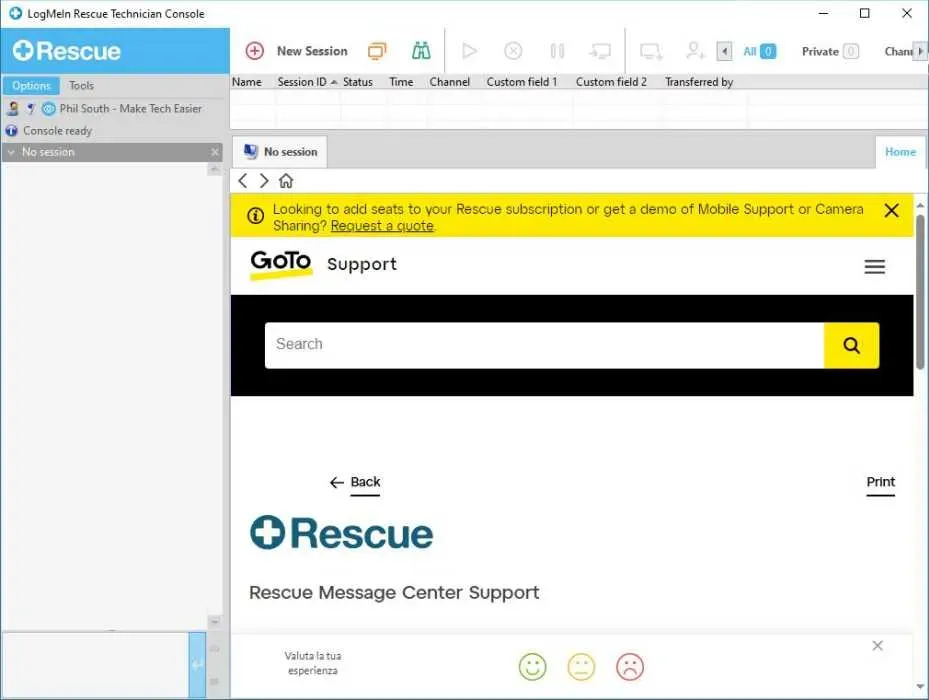
Zodra u een nieuwe sessie maakt, wordt er een pincode gegenereerd die u met de eindgebruiker kunt delen.
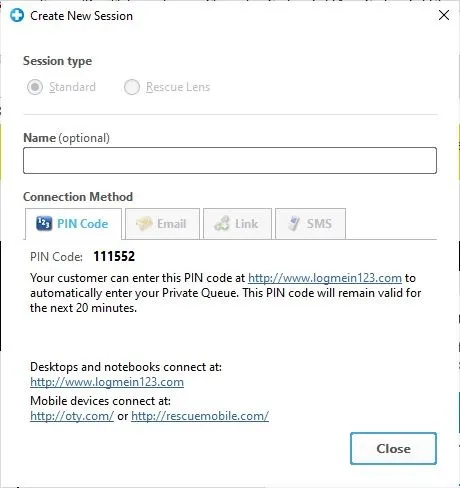
De client downloadt de applet, logt in en een beltoon kondigt aan dat ze klaar zijn.
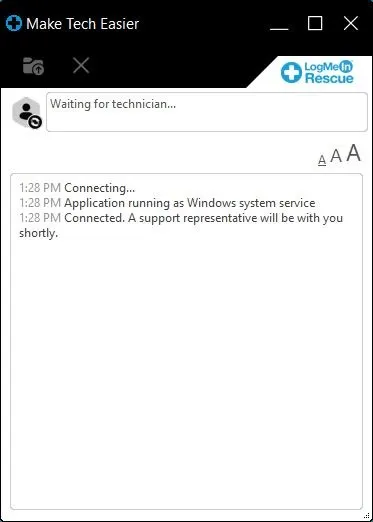
Dubbelklik op het kanaal en je bent in een chat.

Nadat u met hen hebt vastgesteld wat het probleem is, kunt u een viewer openen om naar hun bureaublad te kijken of een externe verbinding openen, waarmee u hun computer vanaf uw console kunt bedienen. Er zijn twee grote knoppen voor deze keuze.
Het is belangrijk op te merken dat als u eenmaal verbonden bent, u ook dingen achter de schermen kunt doen: toegang krijgen tot hun bestandsbeheerder, scripts uitvoeren, systeeminformatie bekijken, enz., zonder dat u dit zichtbaar op het bureaublad hoeft te doen of de client hoeft te storen.
Om veiligheids- en kwaliteitsredenen kunt u ook de sessie opnemen en alles wat de technicus doet terwijl hij in de machine van de klant zit. Het lijkt een verstandige voorzorgsmaatregel.
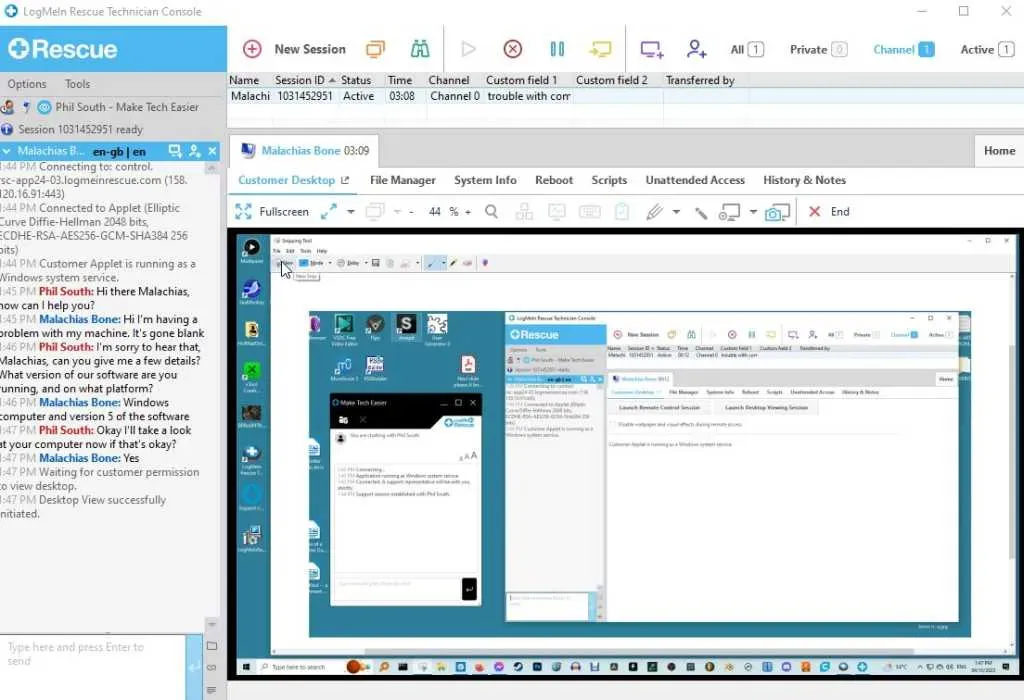
Zodra u hun probleem heeft opgelost, kunnen u of zij de sessie beëindigen en worden ze automatisch naar een webpagina geleid voor ondersteuningsfeedback. Het is een heel netjes systeem.
Let op: u kunt de rapporten bekijken (of in ieder geval beheerders) door op het tabblad Rapporten in het Beheercentrum te klikken en de vervolgkeuzelijst Klantonderzoek te selecteren.
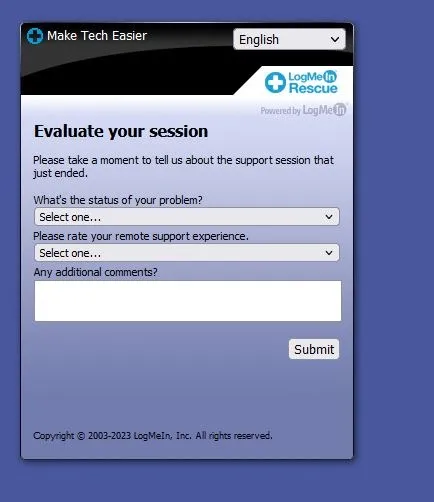
Op de beheerderspagina kunt u alle technici, hun gemiddelde ondersteuningstijden en het algemene resultaat van de sessie zien. U kunt zien hoe snel de oproepen worden beantwoord, hoe lang ze duren en of de sessie een time-out, open of gesloten heeft.
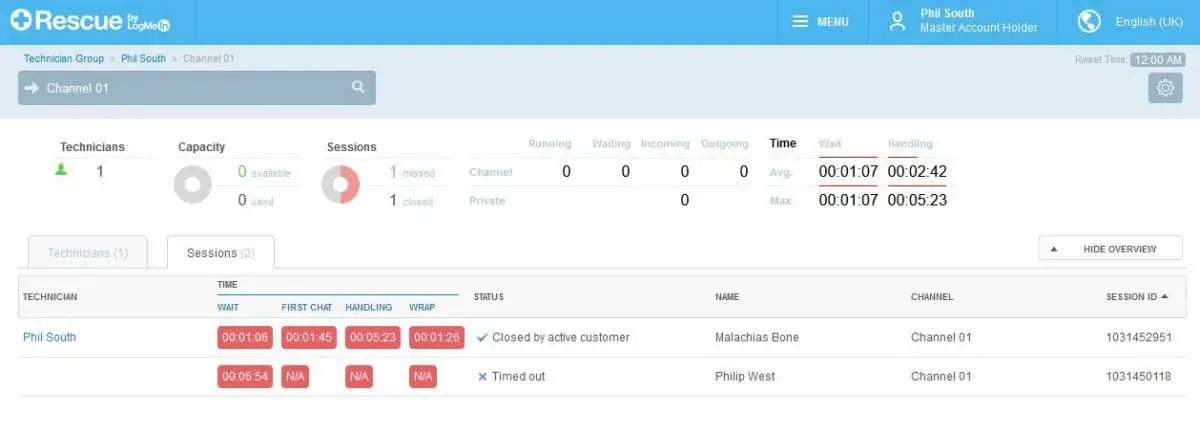
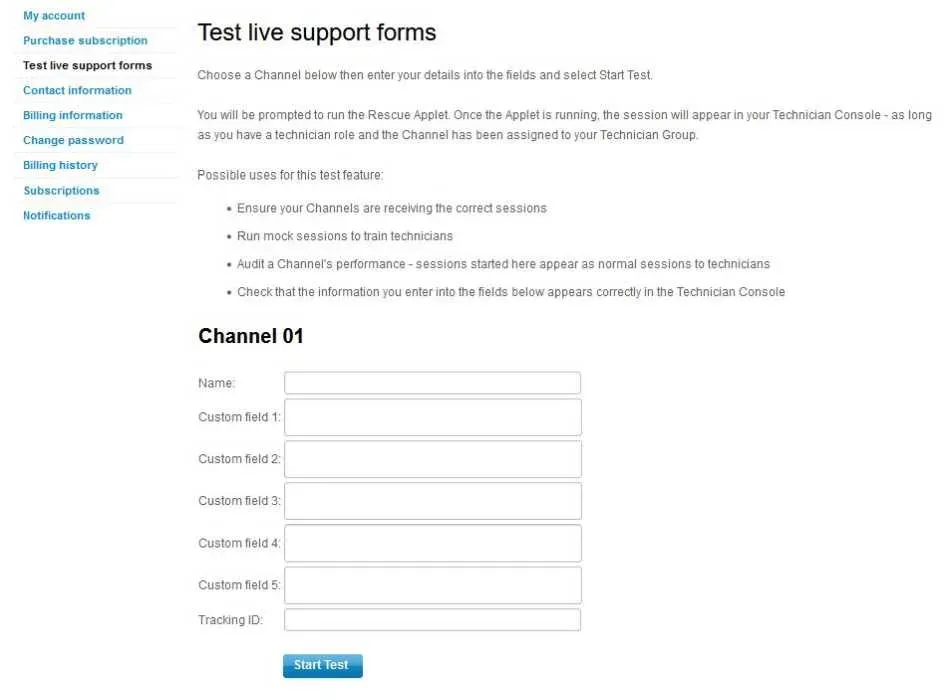
Aanvullende gedachten
Rescue is een zeer eenvoudig te gebruiken en flexibel systeem, dat perfect past in uw bestaande helpdesk, online chat of telefonisch ondersteuningssysteem. Zodra het is vastgesteld, is een ondersteuningssessie vereist. Het kost heel weinig tijd om aan de slag te gaan en veilig met de klant te praten.
Het trainen van uw ondersteuningsmensen en technici valt uiteraard buiten de reikwijdte van deze software, en dat zult u zelf moeten regelen. Met dit systeem kunnen de ondersteunende mensen met klanten praten en hun systemen repareren. Het is veel eenvoudiger om uw steun te implementeren door dit eenvoudige, probleemloze systeem te gebruiken.
Het is een bijna perfect ecosysteem waarbij de getimede applets de verbinding tot stand brengen. Ik vraag me wel af of klanten het helemaal leuk zullen vinden om een willekeurig stukje software te downloaden en uit te voeren, maar ik veronderstel dat je ze alleen maar kunt verzekeren dat het officieel en volkomen veilig is. Het is de moeite waard te vermelden dat, voor zover ik weet, Rescue een van de weinige oplossingen op afstand is waarmee je sessies met beheerdersrechten kunt uitvoeren, met alleen een applet. De meeste hebben hiervoor een permanent geïnstalleerde applicatie nodig.
Rescue voegt een aanzienlijke hoeveelheid waarde toe aan uw website, software- of hardwarebedrijf. Tot nu toe was het opzetten ervan kostbaar en lastig, meestal met ZenDesk of andere soortgelijke oplossingen. Het instellen en aan de slag gaan met Rescue lijkt veel eenvoudiger.
Beschikbaarheid
Rescue is een stukje bedrijfssoftware, en de prijs, $108,25/maand, jaarlijks gefactureerd op $1299, weerspiegelt dat. Het is niet echt ontworpen voor moeder-en-pop-outfits met twee werknemers en tien klanten, maar is ontworpen voor bedrijven met veel personeel, klanten en de bijbehorende omzet.
Het is erg goed in wat het doet en maakt het werk van technische ondersteuning net iets eenvoudiger. En je weet dat we dat hier leuk vinden.



Geef een reactie